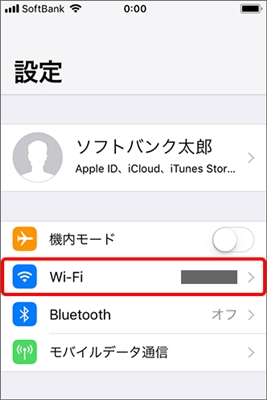IPアドレス192.168.10.1は、一部のモデルのWi-Fiルーターおよびリピーター(Wi-Fi信号増幅器)の設定(Webインターフェース)を入力するために使用されます。ルーター/リピーターに接続されているデバイスのブラウザーから設定を入力できます。しかし、これが常に可能であるとは限りません。 192.168.10.1が開かず、ネットワークデバイスの設定を入力できない場合、多くの人が問題に直面します。また、これはインターネットの設定、パスワードの変更、Wi-Fiネットワークの設定などに必要です。
サイト訪問者の1人がTRENDnetルーター設定を開くことができないとコメントした後、この記事を書くことにしました。住所はどこにも指定されておらず、標準の住所は適切ではないと言われています。結局のところ、このメーカーのルーターでは、Webインターフェイス(個人アカウント)は次の場所で利用できます。 192.168.10.1..。また、ルーターの場合、通常のように、何らかの理由でアドレス自体が表示されません。しかし、それは指示に示されています。また、このアドレスは、Upvelルーター、一部のD-Linkモデル、およびWiFiリピーター、WiFiエクステンダー、WavLink(リピーター)と呼ばれるデバイスで正確に使用されます。
ほとんどの場合、ほとんどのルーターのWebインターフェースは192.168.0.1または192.168.1.1で利用可能であることに注意してください。別のメーカーのルーター(TRENDnetやUpvelではない)があり、リピーターがない場合は、これらのアドレスを使用して入力してみてください。
工場出荷時のIPアドレスが192.168.10.1であることが、ルーターまたはリピーター上にあることを確認する必要があります。この情報は通常、デバイス自体または説明書に示されています。役に立つかもしれません:ルータのIPアドレスを見つける方法。
このIPアドレスを使用してTRENDnet、Upvel、およびその他のルーターの設定にアクセスするにはどうすればよいですか?
- 設定を入力するコンピューター、電話、またはその他のデバイスは、ルーターに接続されている必要があります。ケーブルとWi-Fiネットワークの両方で接続できます。

重要! ルーターが新しくない場合は、既に構成が試みられています。リセットを実行してください。 - ブラウザのアドレスバー(検索バーではありません!)にアドレスを入力します 192.168.10.1 Enterキーを押します。次のようにアドレスを入力することもできます。 http://192.168.10.1.

- ほとんどの場合、ユーザー名とパスワードの入力を求められます。 TRENDnetおよびUpvelルーター(およびその他のほとんど)には工場があります 管理者 そして 管理者.
 ユーザー名/パスワードが一致しない場合は、エラーが表示されます。以前に変更された可能性があります。この場合、ルーターの設定を工場出荷時の設定にリセットすることによってのみ問題を解決できます。
ユーザー名/パスワードが一致しない場合は、エラーが表示されます。以前に変更された可能性があります。この場合、ルーターの設定を工場出荷時の設定にリセットすることによってのみ問題を解決できます。 - ルーターのウェブインターフェースが開きます。
 もちろん、外観、言語、セクション名は、モデル、メーカー、ファームウェアによって異なる場合があります。
もちろん、外観、言語、セクション名は、モデル、メーカー、ファームウェアによって異なる場合があります。 - 対応するセクションでインターネット接続(WAN)とWi-Fiネットワーク(ワイヤレス)を構成します。
- 設定ページが開かない場合は、この記事の最後にある解決策を参照してください。
リピーター設定の入力WavLink、WiFiリピーター、WiFiエクステンダー
- デバイスをリピーターに接続する必要があります。これは、Wi-Fi(通常、ネットワークの工場名は「WiFi-Repeater」)を介して、またはネットワークケーブル(WiFiリピーターにLANポートがある場合)を使用して実行できます。 Wi-Fiネットワークに接続しているときにパスワード要求が表示された場合は、デバイス自体、ケース(通常はPINとして署名されている)に示されている可能性があります。

- リピーターの設定をリセットすることが望ましいです(必須ではありません)。特に、すでに構成されている場合。プラグを差し込み、リセットボタンを10秒間押し続けます。
- WiFiリピーター設定を入力するためのアドレスとユーザー/パスワードがステッカーに示されていることに注意してください。
 デフォルトのIP:192.168.10.1およびユーザー/パスワード:admin。
デフォルトのIP:192.168.10.1およびユーザー/パスワード:admin。 - リピーターへの接続を確認します(インターネットにアクセスできなくてもかまいません)。ブラウザを開き、アドレスに移動します 192.168.10.1.

- ユーザー名とパスワードを入力します(ユーザー名とパスワード)。工場の管理者と管理者であることを思い出させてください。認証ウィンドウは異なる場合がありますが、問題ありません。
 ユーザー名またはパスワードが適合しない場合は、設定をリセットします(リセット)。
ユーザー名またはパスワードが適合しない場合は、設定をリセットします(リセット)。 - リピーターのウェブインターフェースが開きます。
 設定ページ自体もメーカー、機種等により異なる場合がございます。
設定ページ自体もメーカー、機種等により異なる場合がございます。 - 192.168.10.1にログインできない場合は、以下のこの問題の解決策を参照してください。
192.168.10.1に移動して設定を開かないのはなぜですか?
192.168.10.1にアクセスしようとすると、サイトにアクセスできない、またはページが利用できないというエラーが表示されることがあります。設定が開きません。

多くの理由が考えられます。以下に、ネットワークデバイスの設定にアクセスできないことが最も多い主な理由と最も一般的な理由を示します。
- デバイスの工場出荷時のIPアドレスが192.168.10.1であることを確認してください。別のアドレスを使用できます。ステッカー、デバイス自体、および手順の情報を注意深く確認してください。特定のデバイスモデルに関する情報を検索するか、コメントで質問できます。
また、ルーター/リピーターに接続されているデバイスで、(コマンドラインで)コマンドを実行できます。 ipconfig /すべて (アクティブな接続のプロパティにある)「デフォルトゲートウェイ」を参照してください。これは、設定に移動するために必要なIPアドレスになります。 - 出荷時設定にリセットします。特にリピーターに関しては。私はすでにこれについて上に書いた。デバイスの電源を入れ、リセットボタンを10〜15秒間押し続ける必要があります。 重要: すべての設定が工場出荷時のデフォルトに復元されます。たとえば、インターネットがルーター経由で機能している場合、設定をリセットした後、機能しなくなり、ルーターを再構成する必要がある可能性があります。もちろん、そのWebインターフェイスを開くことができます。
- IPアドレスを正しく、正しい場所に入力しているかどうかを確認してください。アドレスバーに正確に入力する必要があります。
 別のブラウザからこれを試すことができます。
別のブラウザからこれを試すことができます。 - 可能であれば、別のデバイスをルーター/リピーターに接続し(電話、タブレットでもかまいません)、設定ページを開いてみてください。
- それでも192.168.10.1にログインできない場合は、多くの解決策についてこの詳細な記事を参照してください。192.168.0.1または192.168.1.1のルーター設定には入りません。そこに他のIPアドレスがリストされていることを気にしないでください。デバイスのIPアドレスにソリューションを適用するだけです。
たいていの場合、そのような問題はリピーターで発生するようです。これらは通常、メーカーさえも持たないある種の中国のデバイスであるという理由で。特定のモデルはありません。 WiFiリピーターとだけ書いてあります。
いずれにせよ、設定にアクセスする必要がある場合は、デバイスのIPアドレスが192.168.10.1であり、記事の解決策が役に立たなかったことを確認してください。コメントでケースを説明してください。すべてを詳しく説明してください。そして、「私は入ることができない、何をすべきか」などだけではありません。



 ユーザー名/パスワードが一致しない場合は、エラーが表示されます。以前に変更された可能性があります。この場合、ルーターの設定を工場出荷時の設定にリセットすることによってのみ問題を解決できます。
ユーザー名/パスワードが一致しない場合は、エラーが表示されます。以前に変更された可能性があります。この場合、ルーターの設定を工場出荷時の設定にリセットすることによってのみ問題を解決できます。 もちろん、外観、言語、セクション名は、モデル、メーカー、ファームウェアによって異なる場合があります。
もちろん、外観、言語、セクション名は、モデル、メーカー、ファームウェアによって異なる場合があります。
 デフォルトのIP:192.168.10.1およびユーザー/パスワード:admin。
デフォルトのIP:192.168.10.1およびユーザー/パスワード:admin。
 ユーザー名またはパスワードが適合しない場合は、設定をリセットします(リセット)。
ユーザー名またはパスワードが適合しない場合は、設定をリセットします(リセット)。 設定ページ自体もメーカー、機種等により異なる場合がございます。
設定ページ自体もメーカー、機種等により異なる場合がございます。 別のブラウザからこれを試すことができます。
別のブラウザからこれを試すことができます。